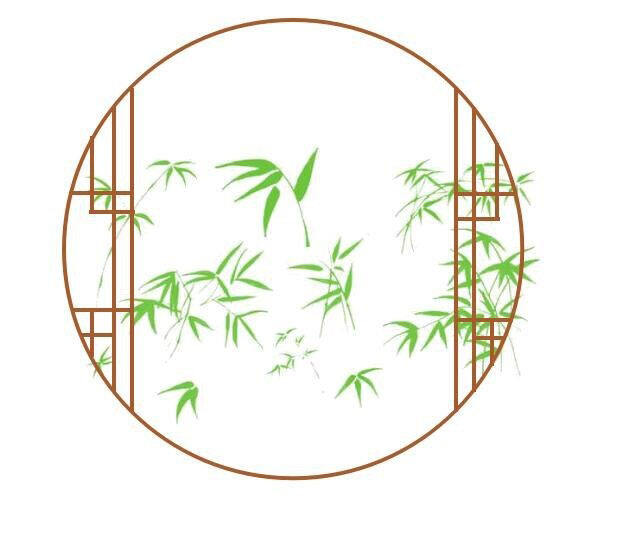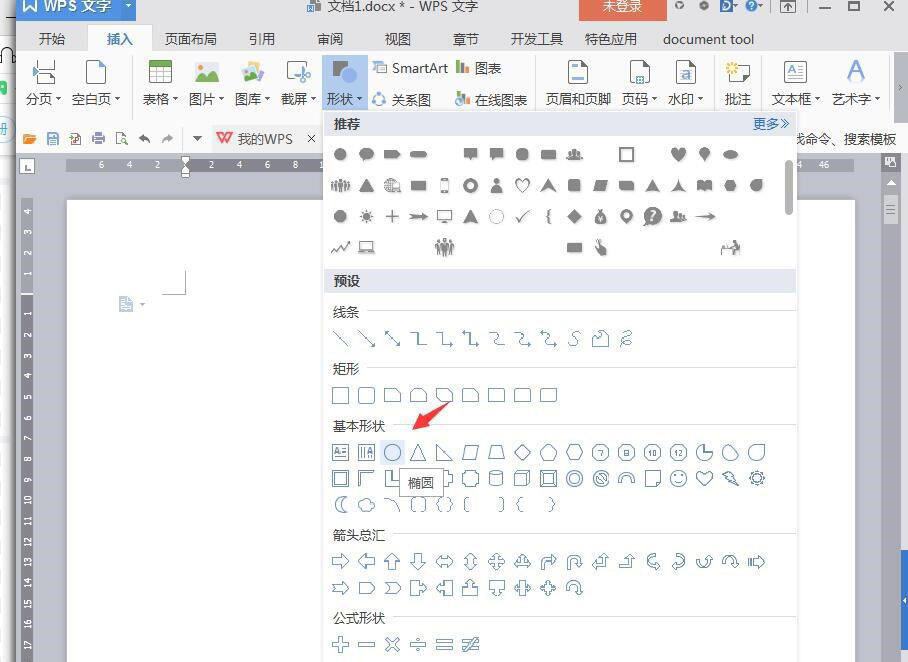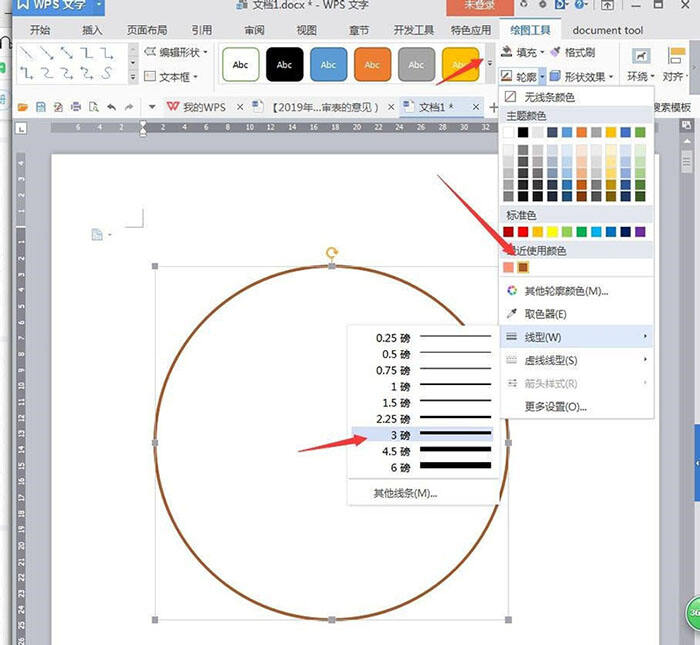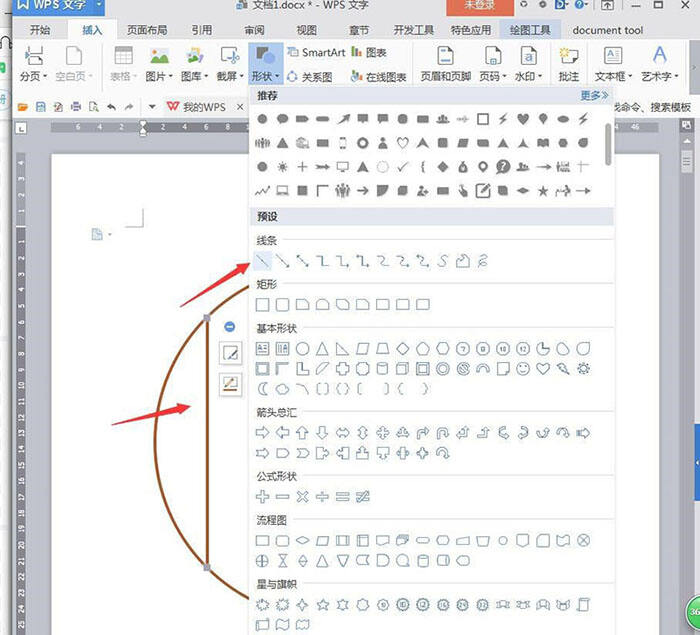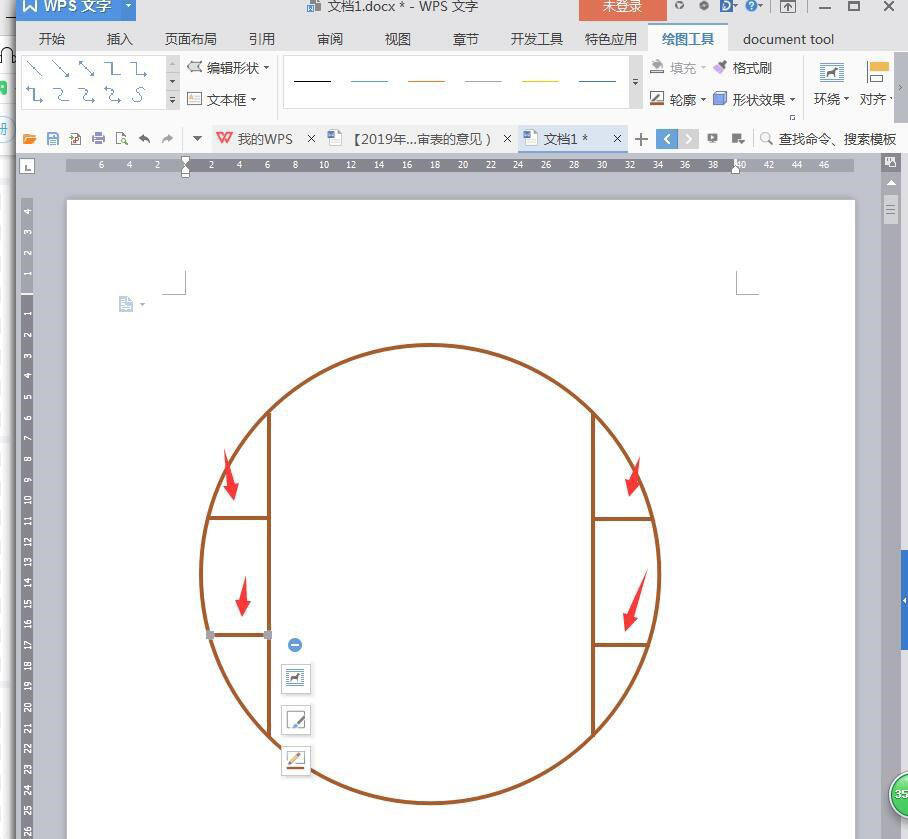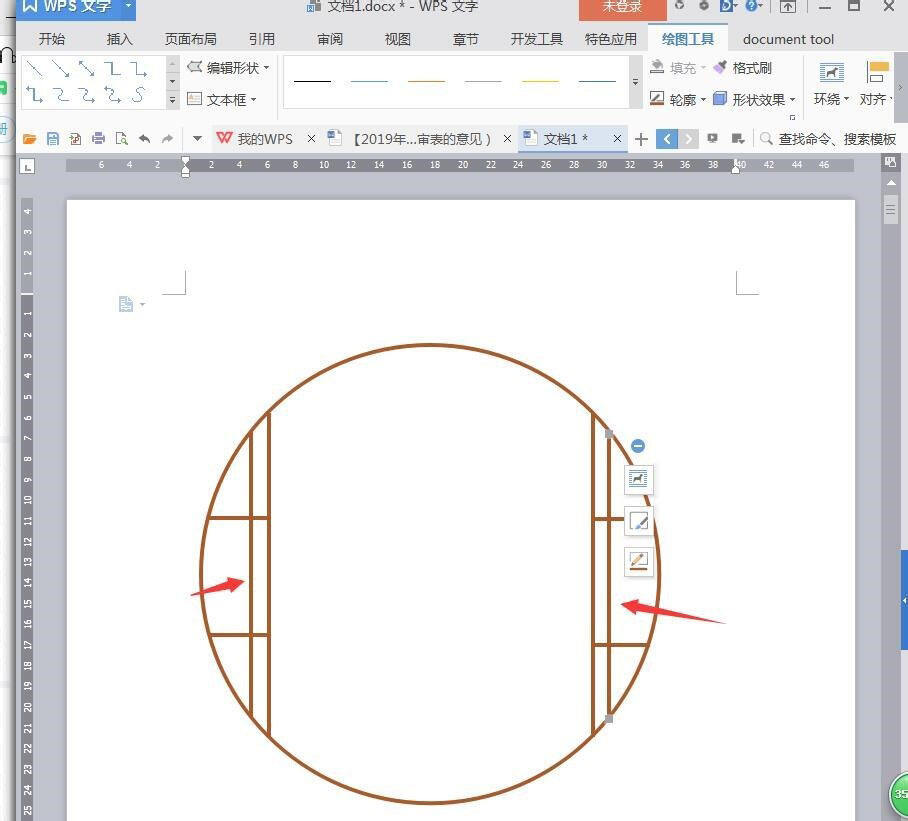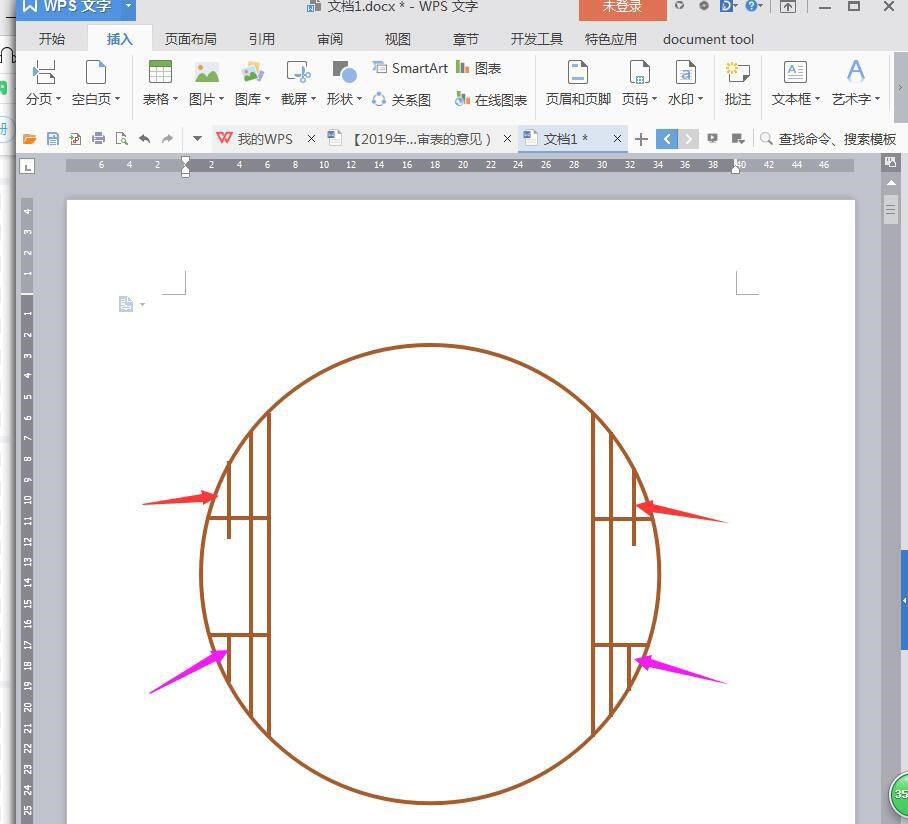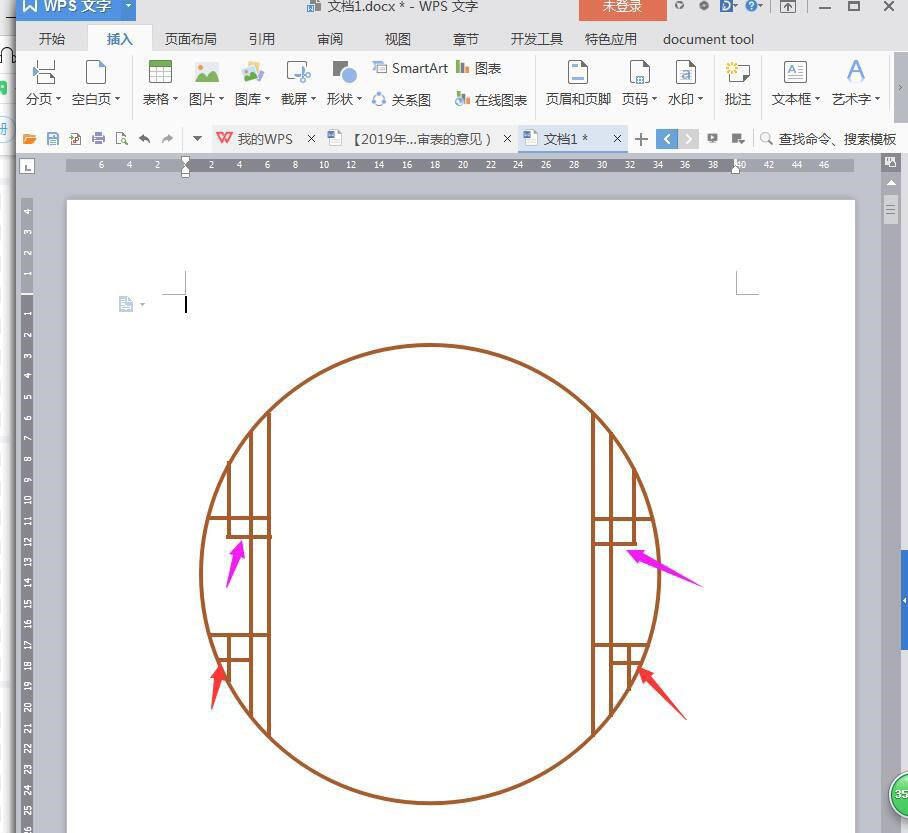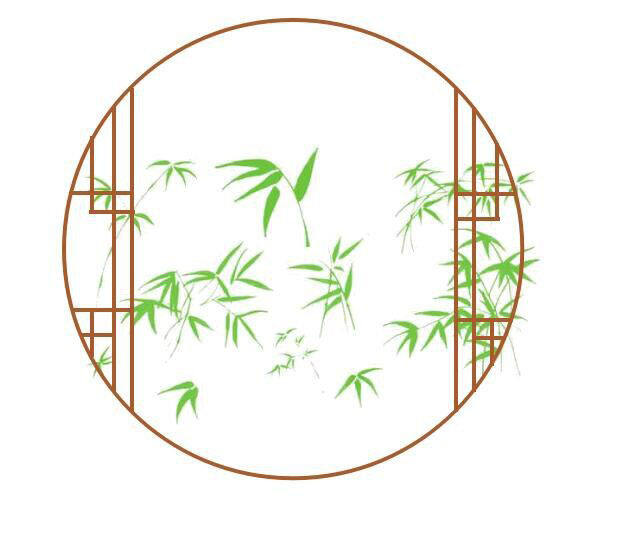WPS怎么设计中国风效果的圆形木门框?
办公教程导读
收集整理了【WPS怎么设计中国风效果的圆形木门框?】办公软件教程,小编现在分享给大家,供广大互联网技能从业者学习和参考。文章包含357字,纯文字阅读大概需要1分钟。
办公教程内容图文
1、新建WPS文档,点击【插入】【形状】【椭圆】。
2、绘制椭圆,设置成无【填充】,棕色【轮廓】3磅。
3、点击【插入】【形状】【直线】。
4、绘制直线棕色【轮廓】3磅,继续插入横直线,其他三根跟着复制过去。
5、复制竖向长直线到两侧。
6、继续复制长直线,调整变短放置上下两侧。
7、复制横直线,调整变短放置左右两侧上下部位。
8、最后插入竹子素材,使用【设置透明色】去除底色,截图保存整个门。
相关推荐:
办公教程总结
以上是为您收集整理的【WPS怎么设计中国风效果的圆形木门框?】办公软件教程的全部内容,希望文章能够帮你了解办公软件教程WPS怎么设计中国风效果的圆形木门框?。
如果觉得办公软件教程内容还不错,欢迎将网站推荐给好友。